5 cách khắc phục laptop không nhận tai nghe chuẩn và hiệu quả nhất

Trong quá trình sử dụng laptop không nhận tay nghe là điều không ít người gặp phải, gây cho bạn nhiều trở ngại trong học tập, làm việc vui chơi giải trí. Có nhiều trường hợp khiến cho chiếc laptop không nhận tai nghe nhưng không phải ai cũng biết cách khắc phục và nguyên nhân vì sao, bài viết sau đây sẽ giúp bổ sung vào kho tàng thủ thuật laptop của bạn.
- Kiểm tra nhiệt độ laptop và CPU máy tính KHÔNG cần dùng phần mềm
- Cách bật Bluetooth trên laptop Win 7, 10 đơn giản và nhanh nhất
- Nên mua laptop Dell hay HP – So sánh, đánh giá ưu nhược điểm
Nguyên nhân laptop không nhận tai nghe
Nhiều nguyên nhân khiến cho laptop máy tính không nhận tai nghe bạn có thể tham khảo một vài nguyên nhân sau:
● Laptop không nhận được tai nghe có thể là do ổ cắm tai nghe bị hỏng nên khi cắm vào máy khiến bạn không thể nghe âm thanh một cách rõ hoặc thậm chí hoàn toàn không thể nghe
● Một nguyên nhân khá phổ biến là do tai nghe bị hư không nghe được âm thanh chứ không phải nguyên nhân do laptop của bạn.
● Việc chiếc laptop của bạn không nhận tai nghe là lỗi thường xảy ra sau khi bạn cài mới hệ điều hành có thể do driver của tai nghe chưa được cài vào máy tính. Lỗi này sẽ gây ra sự khó chịu trong quá trình sử dụng và ảnh hưởng đến trải nghiệm của bạn nếu như bạn không khắc phục sớm.

● Đang sử dụng nhưng đột nhiên tắt tiếng mà bạn không rõ tại sao.
● Lỗi do phần cứng audio của laptop bị hư.
Khi đó bạn nên khắc phục lỗi không nhận tai nghe để có thể sử dụng laptop một cách hiệu quả đem đến trải nghiệm tuyệt vời như trước hoặc bạn có thể đến với trung tâm uy tín để sửa chữa một cách nhanh nhất.
5 cách khắc phục laptop không nhận tai nghe
Khởi động lại chiếc laptop của bạn
Đối với phương pháp khởi động lại máy tính có lẻ bạn thường không nghĩ đến vì đơn giản nhưng đôi khi đem lại nhiều hiệu quả mà bạn không ngờ tới nhất là có thể giúp đưa máy về trạng thái ổn định, khắc phục trường hợp xung đột giữa các phần mềm, giúp máy hoạt động lại một cách tốt hơn.

Khi máy hoạt động trở lại bình thường, bạn hãy cắm tai nghe vào và kiểm tra xem tín hiệu âm thanh có trở lại như ban đầu không nếu âm thanh đã ổn trở lại bạn có thể thoải mái sử dụng.
Vệ sinh lại ổ cắm tai nghe
Trong một thời gian dài sử dụng, chiếc laptop có thể bui bẩn bám vào sẽ khiến chân tiếp xúc ổ cắm bị hạn chế hoặc thậm chí bạn sẽ thấy chổ cắm tai nghe có phần hơi lỏng khi cắm vào laptop, khi đó bạn nên vệ sinh lại chổ cắm tai nghe để làm sạch bụi bẩn hoặc bạn có thể thử cắm tai nghe nhè nhẹ rồi xoay từ từ cho đến khi nghe được âm thanh.

Bạn có thể dùng tăm bông và một ít dung dịch để vệ sinh bụi bẩn một cách đơn giản mà hiệu quả tuy nhiên, tránh đổ dung dịch hoặc cồn trực tiếp vào ổ cắm có thể ảnh hưởng đến bộ phận khác của máy tính.
Kiểm tra xem lỗi do tai nghe hay laptop
Với lỗi này việc đơn giản nhất là bạn cắm thử tai nghe trên các thiết bị khác chẳng hạn như điện thoại, máy tính bản, để biết là do tai nghe bị hư hay do máy tính của bạn mà từ đó có thể đưa ra phương án xử lý thích hợp.

Nếu lỗi do tai nghe bị đứt dây bị hỏng bạn nên đổi một chiếc tai nghe mới để có thể cắm vào máy sử dụng tốt hơn. Nếu tai nghe vẫn hoạt động tốt trên máy khác thì do laptop bạn có vấn đề cần được sửa chữa.
Không nghe được do tắt tiếng trong tab trình duyệt hay nút âm lượng của laptop
Có thể khi sử dụng bạn vô tình tắt loa trên máy tính nên khi cắm tai nghe không nhận được âm thanh, trường hợp này rất nhiều bạn gặp phải khi đó bạn chỉ cần bật loa lên thường máy tính sẽ có hình loa ở góc dưới bên phải click vào đó chỉnh âm lượng lên là bạn có thể nghe âm thanh trở lại.
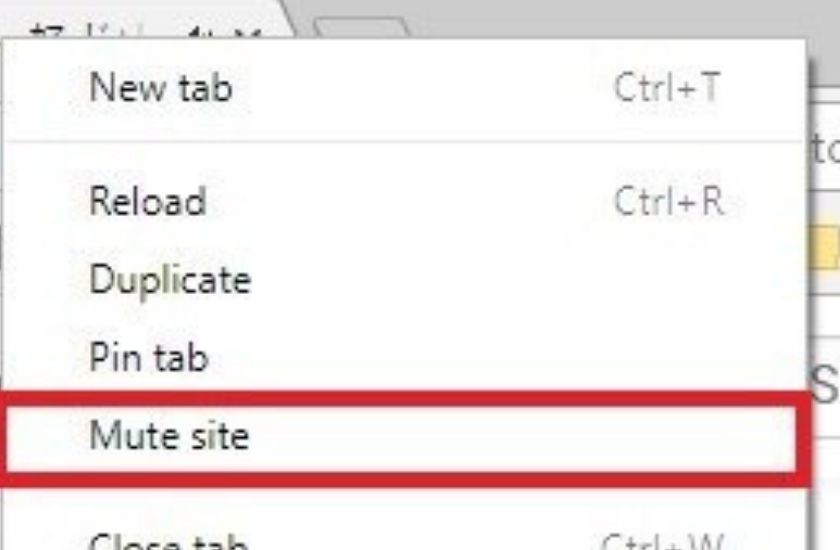
Nếu bạn không tắt loa âm thanh trên máy mà vẫn chưa nghe được, bạn hãy thử kiểm tra tab trình duyệt. Có thể có nhiều bạn không biết việc ta có thể tắt tiếng trong tab trình duyệt một cách rất dễ dàng khi đó bạn chỉ cần click chuột phải vào tab đang được bật nhạc hay video, sau đó chọn Unmute site để mở tiếng lên, bạn hãy thử xem âm thanh có nghe được chưa.
Cài lại driver âm thanh trên laptop
Bạn có thể thực hiện với vài thao tác đơn giản sau:
Bước 1: Trên thanh tìm kiếm ở Start Menu hoặc Taskbar bạn click vào rồi sau đó vào thanh tìm kiếm từ “device manager”
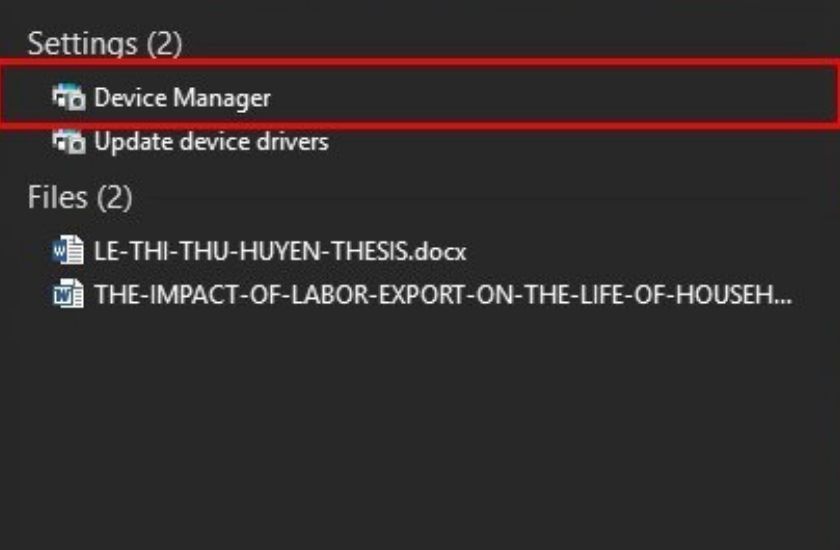
Bước 2: Khi xuất hiện cửa sổ Device Manager, trong phần hiển thị “audio inputs and outputs”, bạn chỉ cần click chuột phải vào Speaker và ấn Uninstall để xóa speaker.
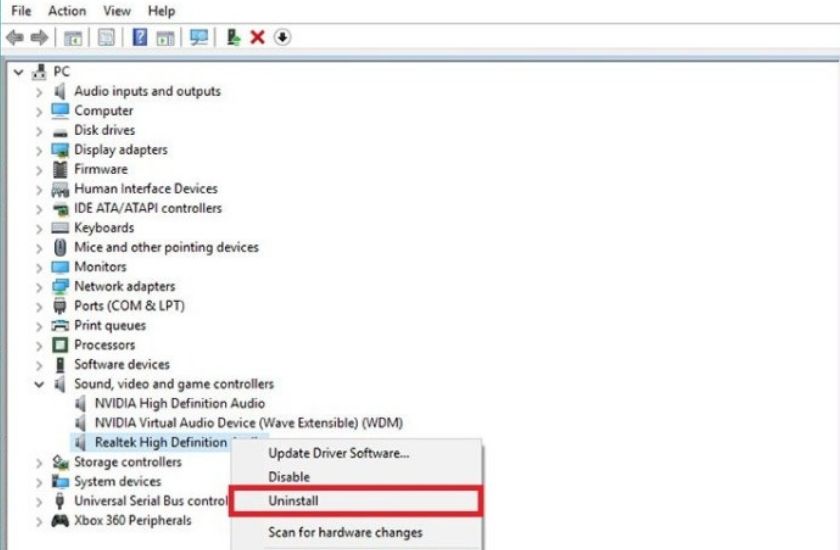
Bước 3: Sau khi bạn đã xóa Speaker kế đến bạn quét lại chương trình để cài đặt lại. Bạn click chuột phải vào Audio inputs and outputs và chọn Scan for hardware changes, ngay sau đó bạn sẽ thấy cái loa trở lại, giờ thì bạn hãy kiểm tra thử âm thanh có thể nghe lại ổn định hơn.
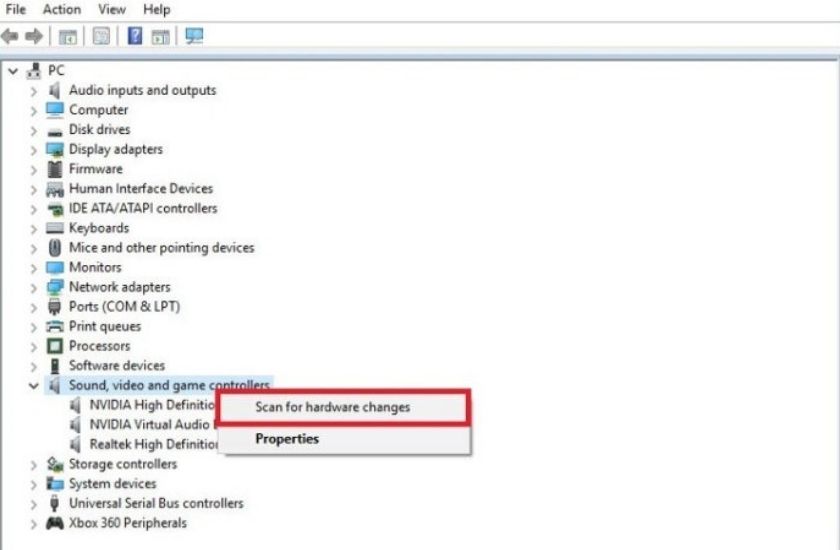
Nếu như bạn đã thử tất cả cách trên mà vẫn không sửa được thì có thể là do lỗi phần cứng audio thì bạn chỉ còn cách mang ra ngoài cửa hàng đáng tin cậy nhờ họ kiểm tra và tìm cách thay thế linh kiện audio nếu bị hỏng.
Như vậy thủ thuật laptop trên đây đã giúp bạn hiểu rõ nguyên nhân và cách khắc phục laptop không nhận tai nghe. Hy vọng bài viết này sẽ giúp ích cho bạn!






